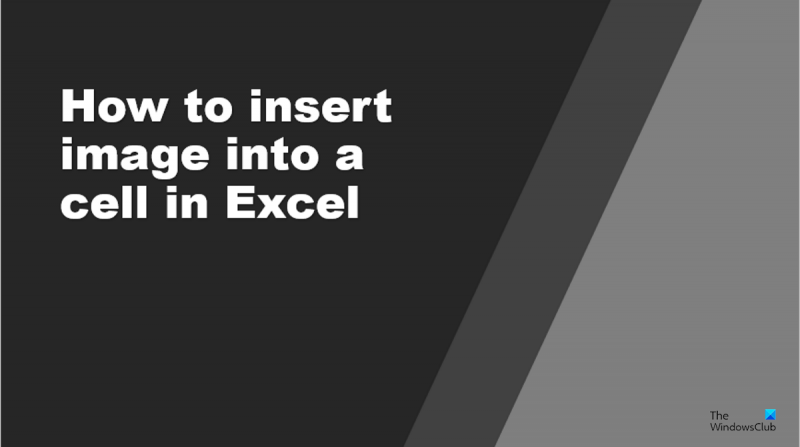Man kā IT ekspertam bieži jautā, kā programmā Excel šūnā ievietot attēlu. Ir daži dažādi veidi, kā to izdarīt, un izvēlētā metode būs atkarīga no tā, ko mēģināt sasniegt. Ja vēlaties vienkārši ievietot vienkāršu attēlu, kas tiks parādīts šūnā, programmā Excel varat izmantot attēla ievietošanas funkciju. Lai to izdarītu, atlasiet šūnu, kurā vēlaties ievietot attēlu, un pēc tam noklikšķiniet uz cilnes 'Ievietot'. Izvēlnē 'Ievietot' atlasiet 'Attēls' un pēc tam 'No faila'. Izvēlieties attēlu, kuru vēlaties ievietot, un pēc tam noklikšķiniet uz 'Ievietot'. Ja vēlaties ievietot attēlu, kas tiks izmantots kā šūnas fons, varat izmantot aizpildīšanas funkciju. Lai to izdarītu, atlasiet šūnu, kurā vēlaties ievietot attēlu, un pēc tam noklikšķiniet uz cilnes 'Aizpildīt'. Izvēlnē 'Aizpildīt' atlasiet 'Attēls' un pēc tam 'No faila'. Izvēlieties attēlu, kuru vēlaties ievietot, un pēc tam noklikšķiniet uz Labi. Ja vēlaties ievietot attēlu, kas tiks parādīts šūnā, un vēlaties mainīt tā izmēru, varat izmantot šūnu rekvizītu funkciju. Lai to izdarītu, atlasiet šūnu, kurā vēlaties ievietot attēlu, un pēc tam noklikšķiniet uz cilnes Formatēt. Izvēlnē 'Formatēt' atlasiet 'Šūna' un pēc tam noklikšķiniet uz pogas 'Rekvizīti'. Dialoglodziņā 'Šūnas rekvizīti' atlasiet cilni 'Attēls'. Izvēlieties attēlu, kuru vēlaties ievietot, un pēc tam noklikšķiniet uz Labi.
Excel ir programma, ko galvenokārt izmanto datu glabāšanai un aprēķinu veikšanai; tajā ir rindas un kolonnas, kas veido izklājlapu, un šūnas datu ievadīšanai. Programmā Microsoft Excel lietotāji var mainīt šūnu krāsu vai sabiezināt šūnu apmales. Bet vai zinājāt, ka varat ievietot attēlus Excel izklājlapu šūnās? Šajā apmācībā mēs izskaidrosim darbības, lai kā ievietot attēlu Microsoft Excel šūnā .

Kā Excel šūnā ievietot attēlu
Lai programmā Excel šūnā ievietotu attēlu, veiciet šīs darbības:
- Palaidiet programmu Microsoft Excel.
- Noklikšķiniet uz cilnes Ievietot, noklikšķiniet uz pogas Ilustrācija un pēc tam atlasiet Attēls.
- Meklēšanas lodziņā ievadiet to, ko vēlaties.
- Samaziniet attēla izmēru, līdz tas kļūst mazs, un ievietojiet to šūnā.
palaist Excel .
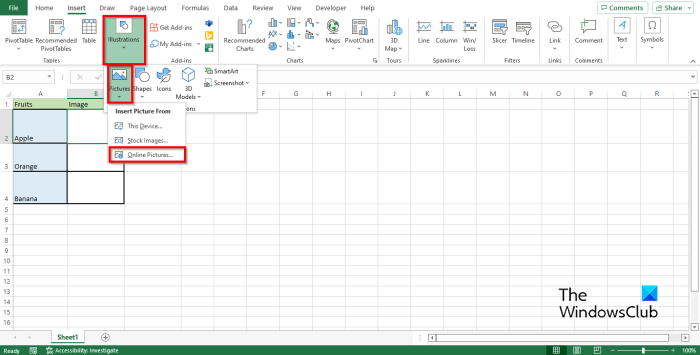
Nospiediet Ievietot cilni, atlasiet Ilustrācija pogu, pēc tam atlasiet Attēls .
Noklikšķiniet uz jebkuras no tālāk norādītajām opcijām Ierīce , krājuma attēli , vai Tiešsaistes attēli . Mēs izvēlamies Tiešsaistes attēli opciju.
An Tiešsaistes attēli tiks atvērts dialoglodziņš.
Meklēšanas lodziņā ievadiet to, ko vēlaties.
Izvēlieties vajadzīgo attēlu un noklikšķiniet uz Ievietot .
Attēls parādīsies izklājlapā.
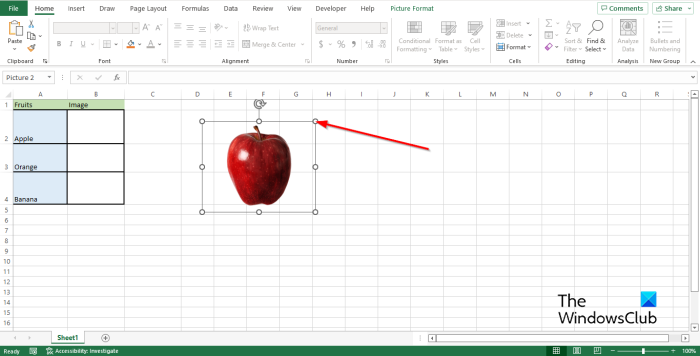
Velciet attēla punktus uz leju, līdz tas kļūst mazs.
Pēc tam šūnā ievadiet attēlu.
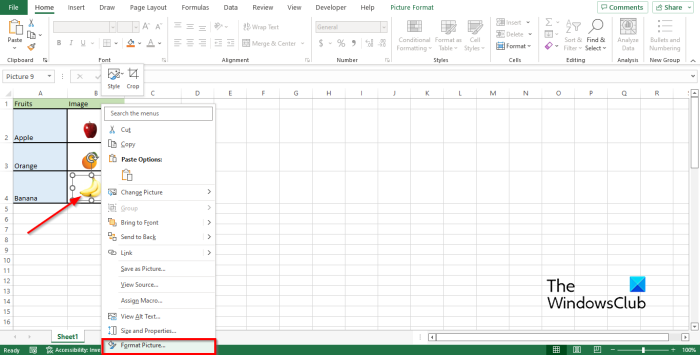
Ja jums ir vairāki attēli vairākās šūnās un vēlaties paslēpt rindu, kurā ir viens attēls. Attēls joprojām būs redzams, padarot jūsu galdu nesakārtotu; Lai novērstu šo problēmu, ar peles labo pogu noklikšķiniet uz attēla un atlasiet Attēla formāts no konteksta izvēlnes.
A Attēla formāts Panelis tiks atvērts.
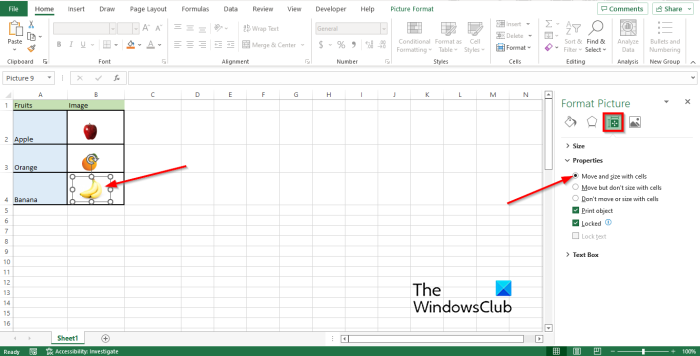
Nospiediet Izmērs un īpašības cilne
Nospiediet Raksturlielumi sadaļu un atzīmējiet opciju Kustība un izmērs ar šūnām .
Pēc tam aizveriet paneli.
Mēģiniet noņemt vai paslēpt līniju ar attēlu. Jūs ievērosiet, ka attēls pazudīs kopā ar līniju.
kāpēc manas lejupielādes tiek atvērtas ar Internet Explorer?
Kāpēc es nevaru ielīmēt attēlus programmā Excel?
Ja pamanāt, ka attēlu ievietošanas pogas programmā Excel ir pelēkas, tas faktiski var nozīmēt, ka objekti ir paslēpti; veiciet tālāk norādītās darbības, lai atrisinātu šo problēmu.
- Noklikšķiniet uz Fails.
- Aizkulišu skatā noklikšķiniet uz Opcijas.
- Pēc tam kreisajā rūtī noklikšķiniet uz cilnes Papildu.
- Sadaļā “Šīs grāmatas rādīšanas opcijas” atzīmējiet izvēles rūtiņu “Visas”.
- Pēc tam noklikšķiniet uz Labi.
Kā programmā Excel atbloķēt cilni Ievietot
Programmas Excel cilnē Ievietot ir komandas, kas lietotājiem ļauj pievienot attēlus, diagrammas, SmartArt un daudz ko citu. Izpildiet tālāk sniegtos norādījumus, lai iespējotu ielīmēšanu.
- Noklikšķiniet uz cilnes Fails.
- Aizkulišu skatā noklikšķiniet uz Opcijas.
- Pēc tam kreisajā rūtī noklikšķiniet uz cilnes Papildu.
- Ritiniet līdz sadaļai Izgriezt, kopēt un ielīmēt.
- Atzīmējiet izvēles rūtiņu blakus pogai Rādīt ielīmēšanas opcijas.
- Tagad ritiniet uz leju līdz sadaļai “Šīs grāmatas displeja opcijas”.
- Atzīmējiet izvēles rūtiņu pie visiem 'Par objektiem, rādīt'.
- Pēc tam noklikšķiniet uz Labi.
Kā programmā Excel ievietot attēlu aiz teksta?
Lai programmā Excel ievietotu attēlu aiz teksta, veiciet šīs darbības:
- Palaidiet programmu Excel.
- Tuviniet līniju, kurā vēlaties ievietot attēlu.
- Palielinātajā šūnā uzzīmējiet taisnstūri.
- Pēc tam ar peles labo pogu noklikšķiniet uz taisnstūra un konteksta izvēlnē izvēlieties Format Shape.
- Tiek atvērts dialoglodziņš Formas formatēšana.
- Noklikšķiniet uz cilnes Aizpildīt un līnija.
- Dodieties uz cilni 'Aizpildīt' un atlasiet aizpildīšanas opciju 'Attēls un tekstūra'.
- Pēc tam noklikšķiniet uz cilnes Ievietot.
- Noklikšķiniet uz Tiešsaistes attēli.
- Atrodiet vajadzīgo attēlu un noklikšķiniet uz Ievietot.
- Pēc tam dodieties uz sadaļu 'Līnija' un noklikšķiniet uz 'Nav līnijas'.
- Noklikšķiniet uz cilnes Izmērs un rekvizīti.
- Noklikšķiniet uz sadaļas Rekvizīti, pēc tam atlasiet opciju Pārvietot un mainīt izmērus, izmantojot šūnu.
- Aizveriet paneli Format Shape.
- Pēc tam sāciet rakstīt attēlu šūnā. Jūs ievērosiet, ka teksts atrodas attēla priekšā.
LASĪT : Kā ievietot attēlu komentārā programmā Excel
Vai varat ievietot attēlu šūnā?
Jā, varat ievietot attēlus Excel šūnā; tas nav neiespējami, taču jums jāzina šīs procedūras pareizais paņēmiens. Šajā rakstā mēs esam izskaidrojuši, kā ievietot attēlu programmā Microsoft Excel šūnā.
LASĪT : kā bloķēt un aizsargāt šūnas programmā Excel no rediģēšanas
Mēs ceram, ka jūs saprotat, kā programmā Excel ievietot attēlus šūnā.